wps如何自定义博访幻灯片 wps如何自定义博访幻灯片模板
更新时间:2024-03-30 17:20:26作者:yang
wps幻灯片是一款功能强大的演示文稿制作工具,它提供了多样化的模板供用户选择,有时候我们需要根据自己的需求进行个性化定制,以使演示文稿更具个性和专业性。如何自定义wps幻灯片的模板呢?在本文中我们将详细介绍wps如何自定义博访幻灯片模板的方法和步骤,帮助您快速掌握这一技巧。无论是为了商务演示还是教育培训,通过自定义模板,您可以轻松制作出与众不同的演示文稿,提升您的工作效率和展示效果。让我们一起来探索wps幻灯片的个性化定制吧!
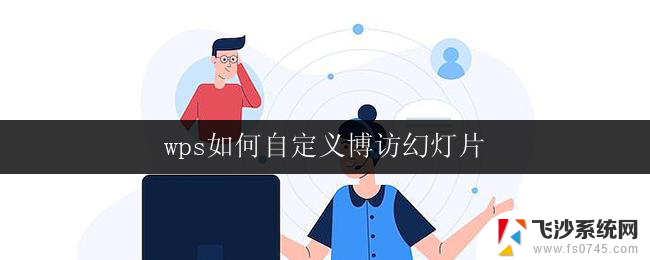
如何选择某几页放映
在“幻灯片放映”选项卡上,单击“自定义放映”,打开“自定义放映”对话框。
在“自定义放映”对话框中单击“新建”,如下图所示。
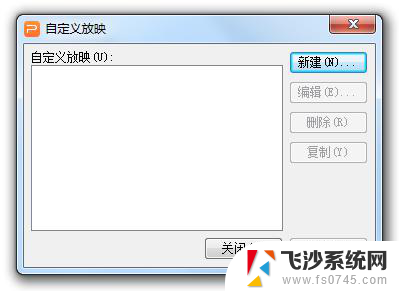
在“定义自定义放映”对话框中,键入幻灯片放映的名称。
选取“在演示文稿中的幻灯片”,单击“添加”,将需要播放的幻灯片加入到“在自定义放映中的幻灯片”列表中。
单击“确定”。
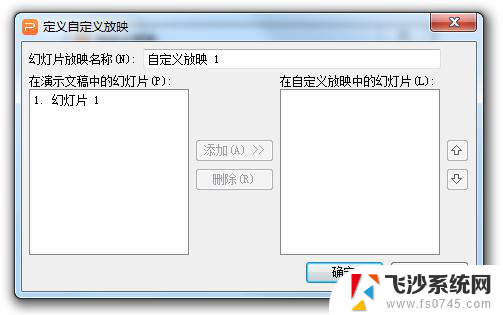
播放时,在“自定义放映”对话框中单击“放映”即可。
您还可以在整篇演示文稿的播放过程中,选取播放“自定义放映”中的方案,操作方法:
在幻灯片播放视图中单击鼠标右键。
在右键菜单下选取“定位”,在“自定义放映”菜单中选取需要播放的自定义放映方案名称。
以上是关于如何自定义博访幻灯片的全部内容,如果你遇到类似的问题,根据本文提供的步骤进行操作即可解决,这是一个非常简单快速的解决方案。
wps如何自定义博访幻灯片 wps如何自定义博访幻灯片模板相关教程
-
 wps如何新建幻灯片 wps如何新建幻灯片模板
wps如何新建幻灯片 wps如何新建幻灯片模板2024-02-18
-
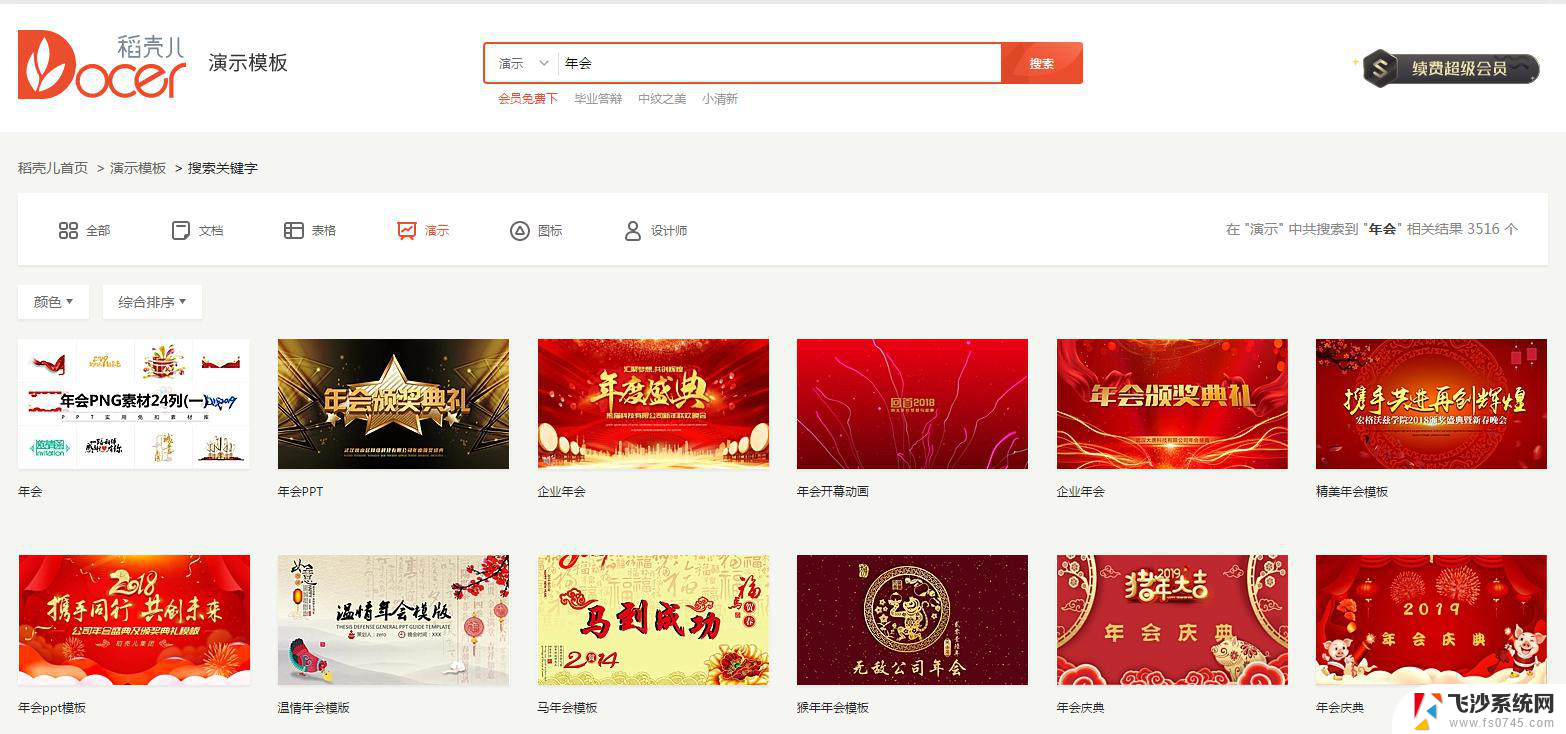 wps怎么收藏幻灯片为模板 wps幻灯片如何收藏为模板
wps怎么收藏幻灯片为模板 wps幻灯片如何收藏为模板2024-05-07
-
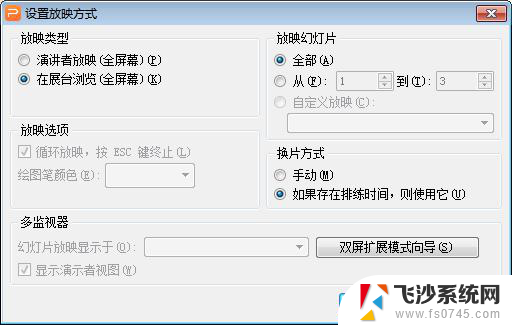 wps如何让幻灯片自动放映 wps幻灯片自动放映设置方法
wps如何让幻灯片自动放映 wps幻灯片自动放映设置方法2024-02-20
-
 wps如何改变幻灯片的大小 如何在wps幻灯片中调整幻灯片的大小
wps如何改变幻灯片的大小 如何在wps幻灯片中调整幻灯片的大小2024-04-02
- wps向幻灯片中添加文本 wps幻灯片如何添加文本
- wps怎么自动播放幻灯片 wps怎么自动播放幻灯片循环
- wps怎么重复播放幻灯片 wps幻灯片如何重复播放
- wps为什么幻灯片会自动结束 wps幻灯片自动结束的原因
- wps怎么才能自动切换幻灯片 wps幻灯片自动轮播怎么做
- wps幻灯片的主题如何设置 如何在wps幻灯片中设置主题
- 电脑如何硬盘分区合并 电脑硬盘分区合并注意事项
- 连接网络但是无法上网咋回事 电脑显示网络连接成功但无法上网
- 苹果笔记本装windows后如何切换 苹果笔记本装了双系统怎么切换到Windows
- 电脑输入法找不到 电脑输入法图标不见了如何处理
- 怎么卸载不用的软件 电脑上多余软件的删除方法
- 微信语音没声音麦克风也打开了 微信语音播放没有声音怎么办
电脑教程推荐
- 1 如何屏蔽edge浏览器 Windows 10 如何禁用Microsoft Edge
- 2 如何调整微信声音大小 怎样调节微信提示音大小
- 3 怎样让笔记本风扇声音变小 如何减少笔记本风扇的噪音
- 4 word中的箭头符号怎么打 在Word中怎么输入箭头图标
- 5 笔记本电脑调节亮度不起作用了怎么回事? 笔记本电脑键盘亮度调节键失灵
- 6 笔记本关掉触摸板快捷键 笔记本触摸板关闭方法
- 7 word文档选项打勾方框怎么添加 Word中怎样插入一个可勾选的方框
- 8 宽带已经连接上但是无法上网 电脑显示网络连接成功但无法上网怎么解决
- 9 iphone怎么用数据线传输文件到电脑 iPhone 数据线 如何传输文件
- 10 电脑蓝屏0*000000f4 电脑蓝屏代码0X000000f4解决方法